ソフトウェアのアップグレードは、最終的にしなければならないことです。プログラムの最新のアップデートがリリースされたばかりか、ニーズが古いソフトウェアを上回り、他のツールが必要な場合もあります。 理由が何であれ、古いプログラムをアンインストールする ことが必要でしょう。そして新しいものに道を譲られます。
Photoshopを愛するMacユーザーにとって、この人気があるアドビ製品を削除するのはとても簡単に思えるかもしれませんが、必ずしもそうとは限りません。 単にプログラムをごみ箱に捨てるだけで、後で問題が発生する可能性があります。これが安全にそして効果的に削除の方法について紹介したい理由です。面倒なしで MacからAdobe Photoshopを削除する ことができます。
みんなが読んでいる:
目次: Adobe Photoshopのアンインストールの一般的な問題App Cleanerを使ってPhotoshopをアンインストールする方法Photoshopを手動でアンインストールする方法結論
Adobe Photoshopのアンインストールの一般的な問題
Adobe Photoshopは、多くのフォルダやアプリケーションコンテナに埋め込まれる広大なプログラムです。これは、Macコンピュータで最も多作なプログラムである可能性があります。 これは、Photoshopアイコンを削除したり、ゴミ箱に移動したりするだけでは機能しないということも意味しています。Macユーザーが Photoshopをアンインストールするときに遭遇する一般的な問題は次のとおりです。
- Photoshopを削除する方法を知りません。
- アプリは「使用中」のため削除できません。
- 完全にコンピュータからアプリを削除することはできません。
- アプリが削除されても、いくつかのPhotoshopファイルがハードドライブに残っていることを発見しました。
- 最悪の場合、アンインストール方法は、たとえ知っていても、うまくいかないようです。
もしあなたがAdobe Photoshopでこのような疑問を抱えていると、正しい場所に来ました。 MacからPhotoshopをアンインストールする手動および自動の方法を紹介します。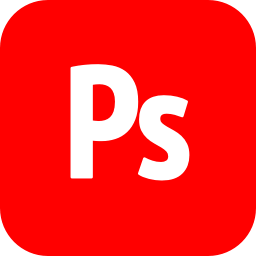
App Cleanerを使ってPhotoshopをアンインストールする方法
手がけてアプリを削除することは必要がありません。アプリをインストールしてプログラムを削除してもらえます。それがまさにPowerMyMacができることです。
PowerMyMac は数回クリックするだけでMacのプログラムを管理することができます。iMyMacの最新のアプリケーションクリーナーです。このユニークなMacクリーナーはプログラムを削除するだけではありません。Macのパフォーマンスを最適化することなどもできます。さまざまな目的に役立ちます。最適化を行うために他のアプリをインストールする必要はありません。
PowerMyMacアプリクリーナーで楽しむことの一つは アンインストーラです。この機能により、Macの不要なアプリケーションを安全かつ完全にアンインストールことができます。これがステップバイステップのガイドです:
1. Macで PowerMyMac を起動して、アプリのダッシュボードには、いくつか使用できるオプションが表示されています。アンインストーラーをクリックします。
2. スキャンを選択して、プログレスバーの更新により、実行されているスキャンの量が表示されます。スキャン後、Macのアプリが表示されます。Photoshopがリストに表示されない場合は、アプリをもう一度スキャンしてください。

3. Photoshopをクリックします。これを行うと、Photoshopに関連するファイルとフォルダーのリストが画面の右側に投影されます。これにより、削除するファイルを選択できます。
4. フォトショップの全部要素を選択したことを確認してください。一部の要素を残しておくと、将来の新しいソフトウェアで問題が発生する可能性があります。
5. ページの最下部にあるクリーンボタンをクリックします。これにより、削除対象として選択したすべてのファイルが削除されます。プロセスが完了するまで数秒待ちます。
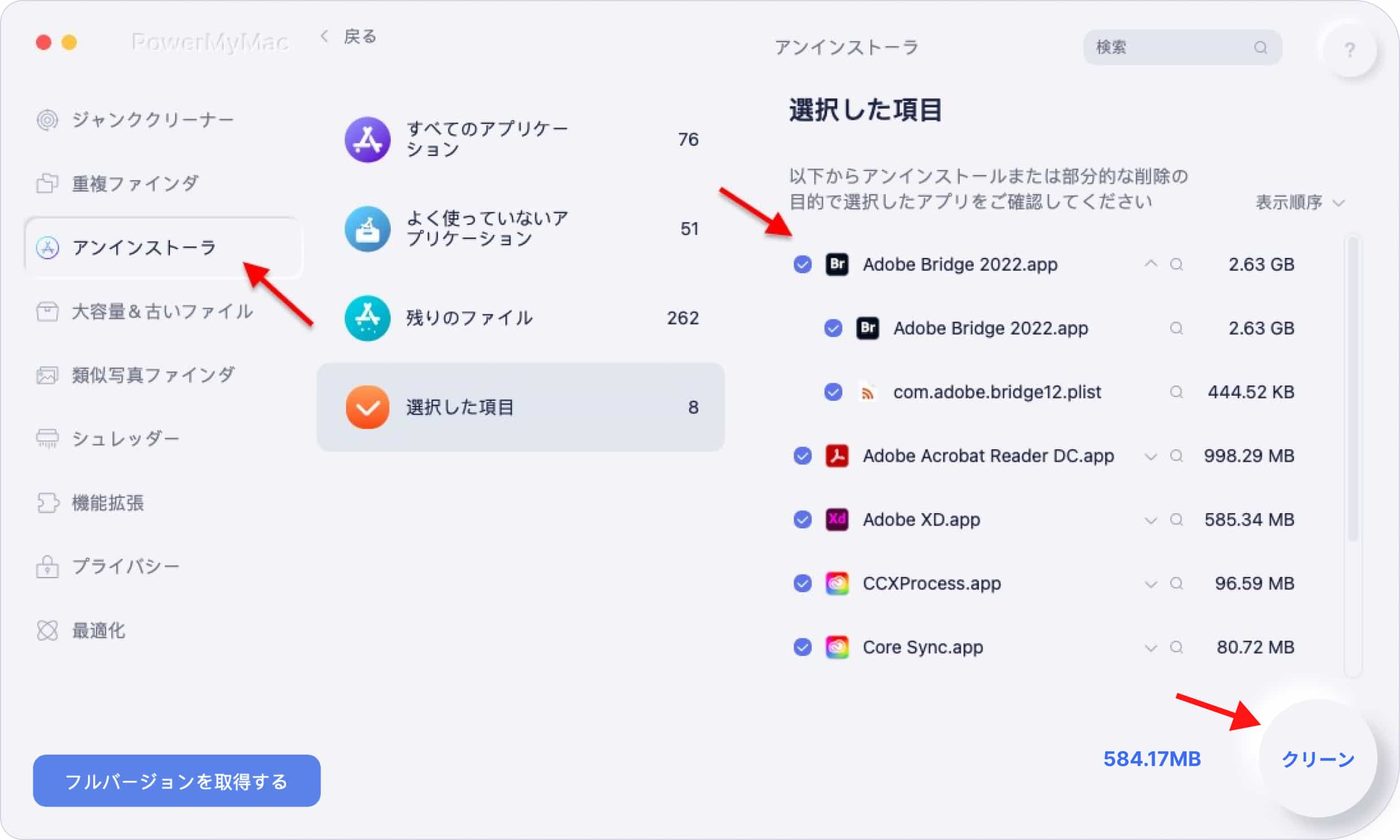
Photoshopを手動でアンインストールする方法
MacからPhotoshopを手動で削除することもできます。 以下の手順に従ってください。
1. Macの管理者としてログインしていることを確認してください。
2. Macのドックからアプリケーションのフォルダを見つけます。
3. アプリケーションでユーティリティを探します。
4. Uninstall Adobe Photoshopをダブルクリックします。
Adobe Photoshopはアイコンとして表示されます。 このフォルダに表示されていない場合は、次のフォルダに移動します。
- /ライブラリ/アプリケーションのサポート/ Adobe / Uninstall /
ここで他のファイルやフォルダを無視してください。見慣れた赤いAdobe Photoshopのアイコを直接にクリックします。
5. アプリ全体をMacから削除したい場合、削除のプリファレンスを選択します。
6. その後、アンインストールボタンをクリックします。
7. 他のアドビ関連するファイルやフォルダを検索します。たとえアドビインストーラー および アドビユーティリティです。
これらの追加フォルダはここにあります。
- Macintosh HD /アプリケーション/ユーティリティ
他のアドビ製品をハードドライブの1か所に保管しておくと便利です。
8. クローズをクリックして、アンインストールプロセスを完了にします。
みんなが読んでいる:アンインストールMacKeeperの方法に関するクイックガイドSkype for Macを効果的にアンインストールする方法に関するガイド
結論
ご覧のとおり、Photoshopを手動で削除することもできます。しかし、いくつかの関連ファイルが見逃されたら、ソフトウェアアップデートが失敗する原因となる可能性があります。今、必要とするすべてのものを含めたアプリがあるので、手がけてプログラムをアンインストールすることはもはや費用効率が良くありません。
PowerMyMac アプリクリーナーの助けで、最も簡単で最も完全なMacからAdobePhotoshopを削除する方法を持っています。今 無料試用版 を試用することができます。そして、何の条件も付いていません。



